|
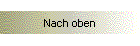
| |
Wenn(Bedingung;Dann-Anweisung;Sonst-Anweisung)
Aufgabe 1: In der Zeile 2 soll in einer Spalte immer dann eine
1 stehen, wenn in der gleichen Spalte in der Zeile darüber ein Wert eingetragen
ist. Ansonsten soll sie leer bleiben
| |
A |
B |
C |
D |
| 1 |
-5 |
5 |
|
Peter |
| 2 |
1 |
1 |
|
1 |
Lösung:
 | Man muss zuerst die Bedingung suchen: welcher Zellenwert bestimmt,
ob die eine oder die andere Möglichkeit gewählt werden soll?: Das ist
...wenn in der gleichen Spalte in der darüber liegenden Zeile ein Wert
eingetragen ist
Es gibt also zwei Möglichkeiten: entweder ist die darüber liegende Zelle
leer oder nicht leer
Oder so ausgedrückt, dass Excel es versteht:
entweder gilt A1="" , dann ist A1 leer, oder eben nicht.
Also:
Bedingung: A1="" |
 | Dann muss man einsetzen, was Excel für den Fall tun sollte, dass
die Bedingung zutrifft.
Im gegebenen Beispiel soll die Zelle A2 leer bleiben, wenn die Zelle A1 auch
leer ist.
Also:
Dann-Anweisung: "" |
 | Schließlich folgt, was Excel einsetzen muss, wenn die Bedingung
nicht erfüllt ist. In diesem Falle soll eine 1 eingesetzt werden.
Also:
Sonst-Anweisung: 1 |
In der Zelle A2 muss also stehen: Wenn(A1="";"";1)
In anderen Worten:
Wenn die
Bedingung A1 ist leer
zutrifft,
dann soll hier in A2 auch leer stehen,
in jedem
anderen Fall soll hier in A2 eine 1 stehen.
Anschließend bewegen wir den Cursor in die rechte untere Ecke der Zelle mit
der Formel (A2), er verändert sich zu einem schwarzen Kreuz, dann klicken wir
mit der linken Maustaste und ziehen mit gedrückter Maustaste solange nach
rechts, bis in der darüber liegenden Zeile keine Werte mehr stehen.
Aufgabe 2: In der Spalte A stehen Werte. Wenn in der Spalte A
ein Wert größer als 0 steht, dann soll in der nebenstehenden Zelle ja
stehen, andernfalls nein.
| |
A |
B |
C |
| 1 |
-5 |
nein |
nein |
| 2 |
2 |
ja |
ja |
| 3 |
-1 |
nein |
nein |
| 4 |
0 |
nein |
ja |
Lösung:
 | Man muss zuerst die Bedingung suchen: welcher Zellenwert bestimmt,
ob die eine oder die andere Möglichkeit gewählt werden soll?: Das ist
...wenn in der Spalte A ein Wert größer als 0 steht
Es gibt also zwei Möglichkeiten: entweder ist die nebenstehende Zelle
größer als Null oder nicht.
Entweder gilt A1>0 , dann ist A1größer als Null, oder eben nicht.
Also:
Bedingung: A1=0 |
 | Dann muss man einsetzen, was Excel für den Fall tun sollte, dass
die Bedingung zutrifft.
Im gegebenen Beispiel soll die Zelle B1 ja anzeigen, wenn A1
größer als Null ist..
Also:
Dann-Anweisung: "ja" (Text immer in Anführungszeichen!) |
 | Schließlich folgt, was Excel einsetzen muss, wenn die Bedingung
nicht erfüllt ist. In diesem Falle soll nein eingesetzt werden.
Also:
Sonst-Anweisung: "nein" |
In der Zelle A2 muss also stehen: Wenn(A1>0;"ja";"nein")
In anderen Worten:
Wenn die
Bedingung A1 ist
größer als Null zutrifft,
dann soll hier in A2 ja stehen,
in jedem
anderen Fall soll hier in A2 nein stehen.
Anschließend bewegen wir den Cursor in die rechte untere Ecke der Zelle mit
der Formel (B1), er verändert sich zu einem schwarzen Kreuz, dann klicken wir
mit der linken Maustaste und ziehen mit gedrückter Maustaste solange nach unten,
bis in der nebenliegenden Zeile keine Werte mehr stehen.
Wenn man das Ergebnis der C-Spalte erreichen will, dann muss man lediglich
die Bedingung ändern und aus dem größer als ein größer
gleich machen:
A1>=0 =Wenn(A1>=0;"ja";"nein")
Aufgabe 3: In Zeile 1 stehen drei Noten je gefolgt von
ihrer jeweiligen Gewichtung. In der Zeile 2 sollen die gewichteten Noten
hilfsweise berechnet werden. In der dritten Zeile soll dann die Endnote stehen.
Fehlermeldungen soll vorgebeugt werden.
| |
A |
B |
C |
D |
E |
F |
|
1 |
3 |
100% |
2 |
80% |
4 |
50% |
|
2 |
|
|
|
| 3 |
|
In A2 bis E2 soll die gewichtete Note (Note * Gewichtung) stehen:
 | A2 =A1*B1 |
 | C2 =C1*D1 |
 | E2 =E2*F2 |
In A3 steht die Endnote (Summe der gewichteten Noten geteilt durch Summe
der Gewichtungen):
 | A3 =(A1*B1+C1*D1+E1*F1)/(B1+D1+F1) |
|
| oder noch eleganter: |
 | A3 =Summe(A2:E2)/Summe(B1;D1;F1) |
ACHTUNG: A1:A5 bedeutet das gleiche wie A1;A2;A3;A4;A5
Der Doppelpunkt bezeichnet also einen Bereich - das Semikolon Einzelzellen |
Ein möglicher Fehler besteht bei Ausdrücken immer darin, durch Null zu
teilen. Also sollten wir diesen Fall abfangen und statt der Fehlermeldung lieber
eine leere Zelle anzeigen:
Wir ergänzen unsere Formel dahingehend, dass dann, wenn der Nenner 0 ist, keine
Berechnung durchgeführt wird:
 | A3 =Wenn(Summe(B1;D1;F1)=0;"";Summe(A2:E2)/Summe(B1;D1;F1)) |
|
|